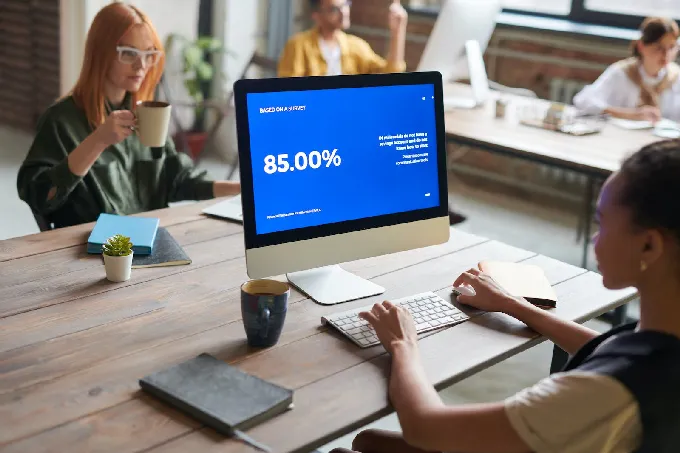我们需要备份硬盘中的所有文件时,是不是和平时拷贝文件时一样,把一个个的文件拷贝到另外一种磁盘中呢?这种方法很慢并不可取,那么今日天就教大家如何借助u启动u盘启动简单的就可以通过硬盘镜像备份下来。
首先,进行硬盘备份时,先准备一个大于需要硬盘备份数据大小的目标硬盘。
2、再选择 【02】运行maxdos9.3工具箱增强版G 选项,
3、进入到内存组合模式工具列表界面后,选择 K.xmgr 模式选项,按回车键执行,
4、在工具主菜单主,选择 7.进入...命令行模式 ,按回车键确认,
5、在工具详细列表界面中我们能够找到“ 克隆整个磁盘 ”工具,我们可以用它来进行硬盘备份,在屏幕下方光标处输入“ cphd ”按回车键执行,
6、接着选择提示窗口中的“ 全盘保存为镜像(G) ”选项,按回车键确认,
7、然后等待工具检测当前计算机中的硬盘,
8、工具搜索到硬盘后,我们选择需要进行硬盘备份操作的硬盘作为 源硬盘 ,按回车键确认选择,
9、再选择一个保存 硬盘镜像备份 文件的硬盘,按回车键确认选择,
10、等待工具检测 目标硬盘 的分区信息即可,
11、当检测到结果后,我们只要选择一个足够大的分区按回车键执行, 注意: 如果目标硬盘没有分区则会跳过此步操作,
12、随即进行参数的确认,其中需要注意它的保存路径,然后点击“ Y ”键开始执行任务,
13,最后,耐心等待工具硬盘镜像备份完成即可,
完成硬盘镜像备份后,重启计算机即可,然后到第12步中的保存路径中就可以找到相应的硬盘备份文件,到此,借助u启动u盘启动进行硬盘镜像备份的操作就完成了。